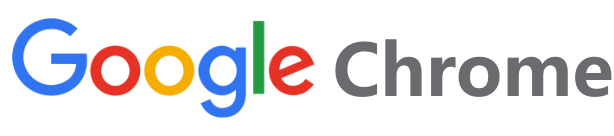如何将~1
 谷歌浏览器电脑版
谷歌浏览器电脑版
硬件:Windows系统 版本:11.1.1.22 大小:9.75MB 语言:简体中文 评分: 发布:2020-02-05 更新:2024-11-08 厂商:谷歌信息技术(中国)有限公司
 谷歌浏览器安卓版
谷歌浏览器安卓版
硬件:安卓系统 版本:122.0.3.464 大小:187.94MB 厂商:Google Inc. 发布:2022-03-29 更新:2024-10-30
 谷歌浏览器苹果版
谷歌浏览器苹果版
硬件:苹果系统 版本:130.0.6723.37 大小:207.1 MB 厂商:Google LLC 发布:2020-04-03 更新:2024-06-12
跳转至官网
 如何将谷歌网页内容轻松导出为PDF?详细教程
一、
在数字化时代,我们经常需要将网页内容保存为PDF格式以便离线阅读或存档。谷歌浏览器提供了一种简单的方法,可以轻松将网页内容导出为PDF。本文将详细介绍这一方法,并讨论可能遇到的问题和细节。
二、详细步骤
1. 打开谷歌浏览器并进入所需网页。确保网页内容已完全加载,以便导出时不会遗漏任何信息。
2. 右键点击页面,从弹出的菜单中选择“打印”选项。这将打开打印设置窗口。
3. 在打印设置窗口中,选择“更改”或“更多设置”。这将允许你进一步自定义打印设置。
4. 在设置菜单中,找到“目标打印机”选项,并在其中选择“保存为PDF”。这将告诉浏览器将网页内容保存为PDF格式。
5. 配置其他相关设置,如页面范围(选择需要导出的网页页码)等。根据你的需求进行调整。
6. 点击“保存”按钮。这将开始导出过程。完成后,你将获得一个包含网页内容的PDF文件。
三、需要注意的细节和可能遇到的问题
1. 确保网页内容已完全加载。如果网页内容正在加载中,可能会导致导出的PDF内容不完整。
2. 导出前最好关闭弹出的广告或其他可能影响导出的元素。这些元素可能会干扰导出过程并导致不良结果。适当的设置可以隐藏这些元素以确保导出内容的准确性。不同的浏览器设置或插件可能会影响网页内容的导出结果因此在不同的环境下操作时可能需要进行一些调整以确保顺利导出所需内容需要注意的是谷歌浏览器提供的导出为PDF功能主要适用于标准的网页布局对于些动态页面或有特殊布局设计的网站可能存在无法完美呈现所有元素的情况如果发现无法顺利导出所需的全部内容可以考虑其他专门的PDF捕捉工具来满足特定需求避免网络波动影响操作过程尽量在稳定的网络环境下进行导出操作避免因网络问题导致导出失败四、本文介绍了使用谷歌浏览器轻松将网页内容导出为PDF的简单教程详细了操作步骤和需要注意的细节和可能遇到的问题通过掌握这一方法读者可以方便快捷地将所需网页内容保存为PDF格式以便离线阅读或存档本文的目的是帮助读者轻松掌握这一实用技能以适应不同的阅读需求五、建议和未来的研究方向虽然本文已经详细介绍了如何使用谷歌浏览器将网页内容导出为PDF但仍有许多其他方法和工具可以实现这一目的读者可以尝试其他浏览器提供的类似功能或探索专门的PDF捕捉工具以找到最适合自己的方法未来的研究方向可以探索如何进一步提高导出PDF的质量和效率特别是在处理复杂网页布局时的优化策略以及不同工具之间的比较和评估以便为读者提供更多选择和更好的体验
如何将谷歌网页内容轻松导出为PDF?详细教程
一、
在数字化时代,我们经常需要将网页内容保存为PDF格式以便离线阅读或存档。谷歌浏览器提供了一种简单的方法,可以轻松将网页内容导出为PDF。本文将详细介绍这一方法,并讨论可能遇到的问题和细节。
二、详细步骤
1. 打开谷歌浏览器并进入所需网页。确保网页内容已完全加载,以便导出时不会遗漏任何信息。
2. 右键点击页面,从弹出的菜单中选择“打印”选项。这将打开打印设置窗口。
3. 在打印设置窗口中,选择“更改”或“更多设置”。这将允许你进一步自定义打印设置。
4. 在设置菜单中,找到“目标打印机”选项,并在其中选择“保存为PDF”。这将告诉浏览器将网页内容保存为PDF格式。
5. 配置其他相关设置,如页面范围(选择需要导出的网页页码)等。根据你的需求进行调整。
6. 点击“保存”按钮。这将开始导出过程。完成后,你将获得一个包含网页内容的PDF文件。
三、需要注意的细节和可能遇到的问题
1. 确保网页内容已完全加载。如果网页内容正在加载中,可能会导致导出的PDF内容不完整。
2. 导出前最好关闭弹出的广告或其他可能影响导出的元素。这些元素可能会干扰导出过程并导致不良结果。适当的设置可以隐藏这些元素以确保导出内容的准确性。不同的浏览器设置或插件可能会影响网页内容的导出结果因此在不同的环境下操作时可能需要进行一些调整以确保顺利导出所需内容需要注意的是谷歌浏览器提供的导出为PDF功能主要适用于标准的网页布局对于些动态页面或有特殊布局设计的网站可能存在无法完美呈现所有元素的情况如果发现无法顺利导出所需的全部内容可以考虑其他专门的PDF捕捉工具来满足特定需求避免网络波动影响操作过程尽量在稳定的网络环境下进行导出操作避免因网络问题导致导出失败四、本文介绍了使用谷歌浏览器轻松将网页内容导出为PDF的简单教程详细了操作步骤和需要注意的细节和可能遇到的问题通过掌握这一方法读者可以方便快捷地将所需网页内容保存为PDF格式以便离线阅读或存档本文的目的是帮助读者轻松掌握这一实用技能以适应不同的阅读需求五、建议和未来的研究方向虽然本文已经详细介绍了如何使用谷歌浏览器将网页内容导出为PDF但仍有许多其他方法和工具可以实现这一目的读者可以尝试其他浏览器提供的类似功能或探索专门的PDF捕捉工具以找到最适合自己的方法未来的研究方向可以探索如何进一步提高导出PDF的质量和效率特别是在处理复杂网页布局时的优化策略以及不同工具之间的比较和评估以便为读者提供更多选择和更好的体验